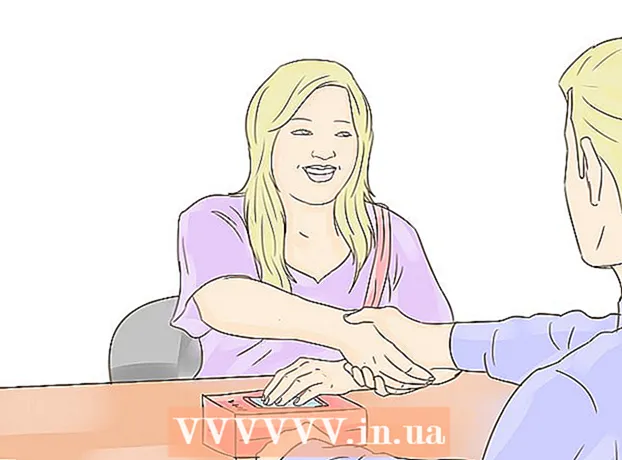Аўтар:
Tamara Smith
Дата Стварэння:
25 Студзень 2021
Дата Абнаўлення:
1 Ліпень 2024

Задаволены
Надакучыла нудны белы тэкст на чорным фоне ў камандным акне Windows? Калі так, чытайце далей, каб даведацца, як змяніць колер тэксту і фону.
Крок
 Націсніце Windows + R, каб адкрыць "Выканаць".
Націсніце Windows + R, каб адкрыць "Выканаць". Набярыце "cmd" (без двукоссяў) і націсніце "Ok".
Набярыце "cmd" (без двукоссяў) і націсніце "Ok". Набярыце "колер z" для спісу ўсіх колераў і лічбаў альбо прызначаных ім літар. Першая літара / лічба ў камандзе - гэта колер фону, а другая - колер тэксту.
Набярыце "колер z" для спісу ўсіх колераў і лічбаў альбо прызначаных ім літар. Першая літара / лічба ў камандзе - гэта колер фону, а другая - колер тэксту.  Набярыце "каляровая літара / лічба", каб змяніць колер тэксту. Для патрэбнага колеру выкарыстоўвайце літару / лічбу. Напрыклад, увядзіце "колер 6" для жоўтага тэксту, "колер 4" для чырвонага тэксту, "колер А" для светла-зялёнага тэксту і г.д. (Ігнараваць усе двукоссі).
Набярыце "каляровая літара / лічба", каб змяніць колер тэксту. Для патрэбнага колеру выкарыстоўвайце літару / лічбу. Напрыклад, увядзіце "колер 6" для жоўтага тэксту, "колер 4" для чырвонага тэксту, "колер А" для светла-зялёнага тэксту і г.д. (Ігнараваць усе двукоссі).  Каб змяніць колер тэксту, змяніўшы яго разам з фонам, увядзіце "color ce" (без двукоссяў) для светла-жоўтага тэксту на светла-чырвоным фоне альбо любой іншай камбінацыі.
Каб змяніць колер тэксту, змяніўшы яго разам з фонам, увядзіце "color ce" (без двукоссяў) для светла-жоўтага тэксту на светла-чырвоным фоне альбо любой іншай камбінацыі.
Спосаб 1 з 1: Выкарыстанне графічнага інтэрфейсу
 Адкрыйце камандны радок.
Адкрыйце камандны радок. Пстрыкніце правай кнопкай мышы ўверсе.
Пстрыкніце правай кнопкай мышы ўверсе. Націсніце на Уласцівасці.
Націсніце на Уласцівасці. Перайдзіце на ўкладку "Колеры".
Перайдзіце на ўкладку "Колеры". Вылучыце тэкст ці фон і адкарэктуйце значэнні колеру.
Вылучыце тэкст ці фон і адкарэктуйце значэнні колеру.- Пагуляйце з камбінацыямі!
 Націсніце "Ok", каб прымяніць змены.
Націсніце "Ok", каб прымяніць змены.
Спіс магчымых колераў
- 0 = чорны
- 1 = сіні
- 2 = зялёны
- 3 = аква
- 4 = чырвоны
- 5 = фіялетавы
- 6 = жоўты
- 7 = белы
- 8 = шэры
- 9 = светла-блакітны
- A = светла-зялёны
- B = лёгкая аква
- C = светла-чырвоны
- D = светла-фіялетавы
- Е = светла-жоўты
- F = ярка-белы
Парады
- Звярніце ўвагу на напісанне: колер - гэта "колер", а не "колер". Інакш не атрымаецца.